
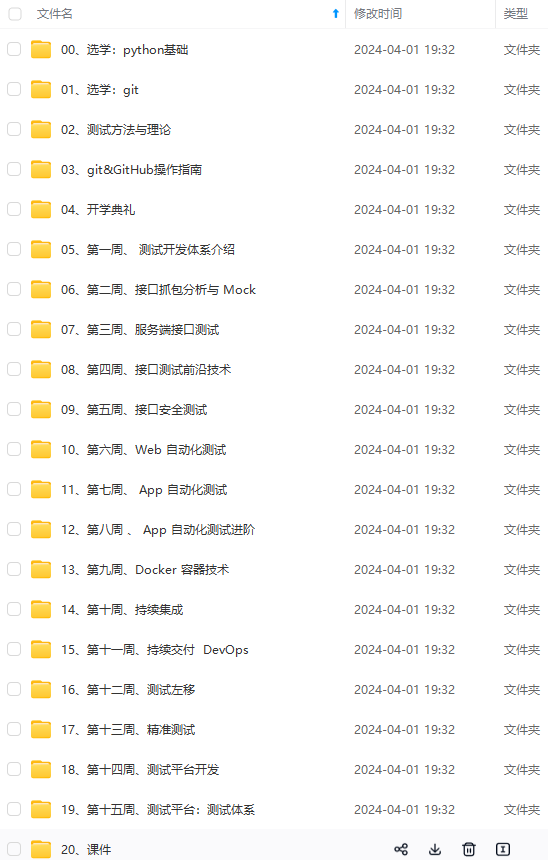
网上学习资料一大堆,但如果学到的知识不成体系,遇到问题时只是浅尝辄止,不再深入研究,那么很难做到真正的技术提升。
一个人可以走的很快,但一群人才能走的更远!不论你是正从事IT行业的老鸟或是对IT行业感兴趣的新人,都欢迎加入我们的的圈子(技术交流、学习资源、职场吐槽、大厂内推、面试辅导),让我们一起学习成长!
- 正则表达提取----->获取想要的字段内容
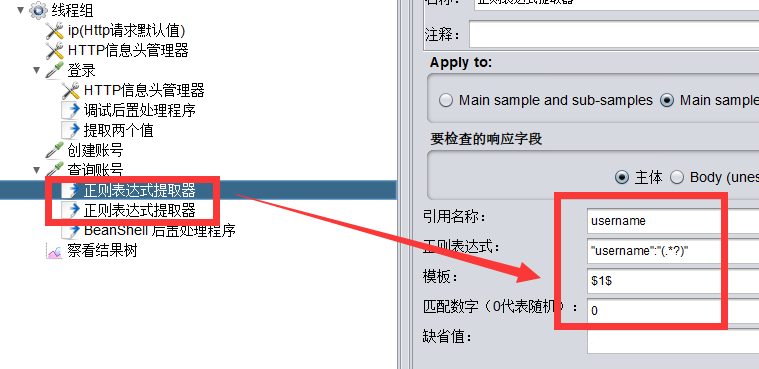
- BeanShell 后置处理程序---->将提取到的字段内容存储在指定文件4.csv中
<span style="background-color:#f8f8f8"><span style="color:#333333">FileWriter fs=new FileWriter("D://近期//4.csv",true);
BufferedWriter ut =new BufferedWriter(fs);
out.write(vars.get("username")+","+vars.get("id")); //username、id为正则定义名称
out.write(System.getProperty("line.separator")); //相当于"\n"自动换行
out.close();
fs.close();</span></span>
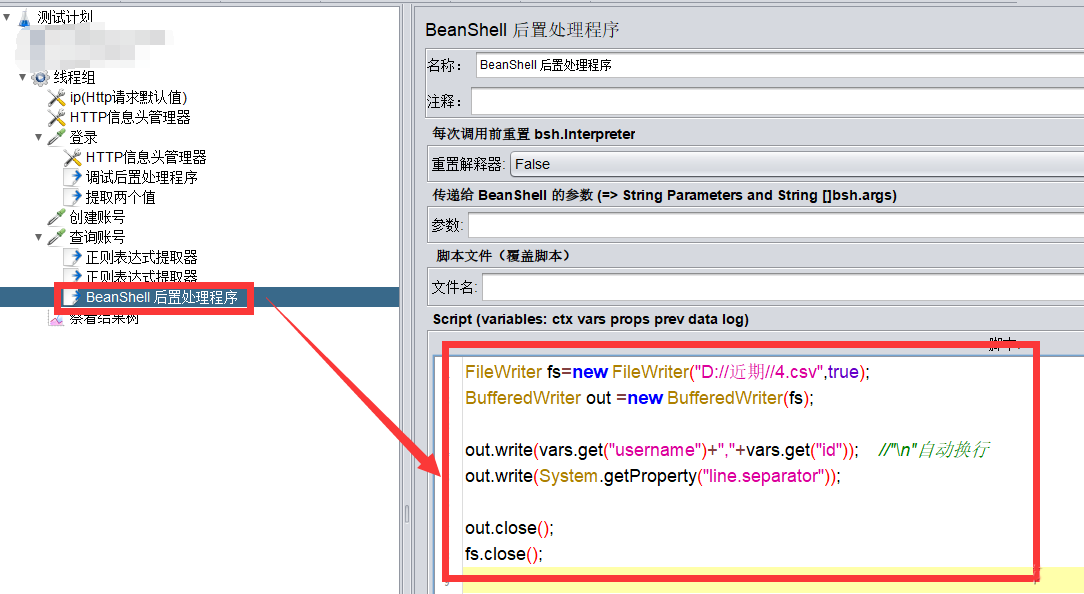
- 线程组线程数设置数目等于提取到的条数,执行脚本得到100个用户的账号和密码
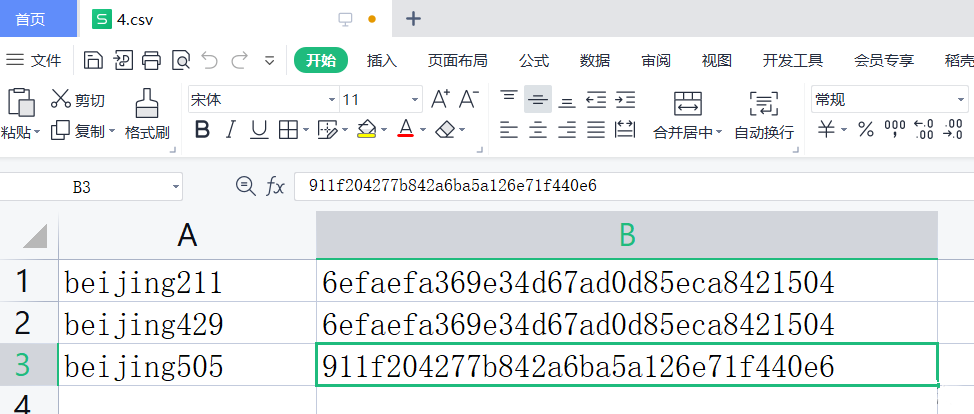
二、100个用户同时登录
1.设置线程组
- 线程数:并发用户数
- Ramp-up时间(秒):启动所有线程所需要的时长
(1)0---->代表同时并发;
(2)100---->线程数100,时间100秒。代表每隔1s启动一个线程(100/100=1)
- 循环次数:Loop Count
(1)默认值是1;
(2)2---->线程数100,循环次数2。代表启动200个线程;
(3)勾选“永远”,会一直执行,需要人工停止,一般配合调度器使用。
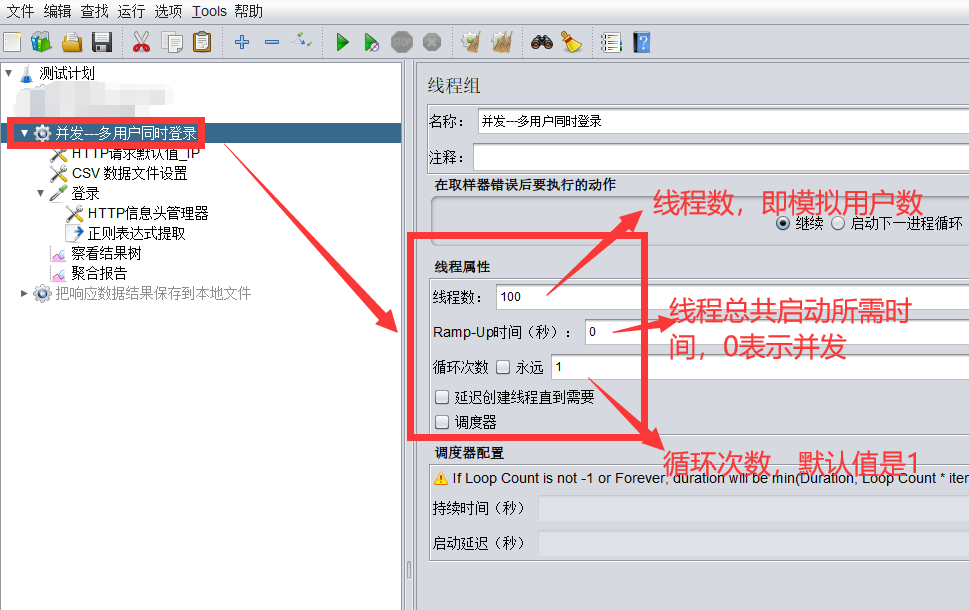
2.模拟多用户登录
- 线程组下添加----->CSV 数据文件设置
将存储用户账号、密码的文件引入,并命名变量名称,在登录时调用。
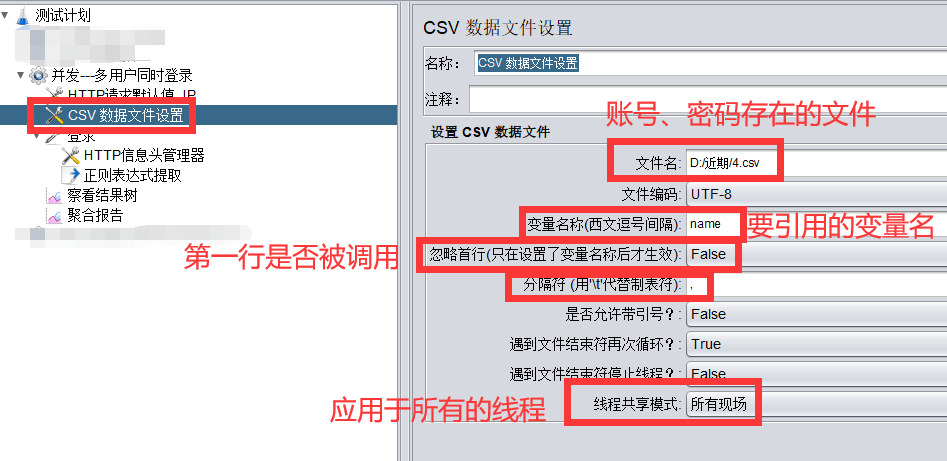
- 调用,传参${name}
注释:本系统账号密码一致,所以只需要调用一列值
<span style="background-color:#f8f8f8"><span style="color:#333333">/api/v1/oauth/token?username=${name}&password=${name}&scope=all&grant_type=password</span></span>
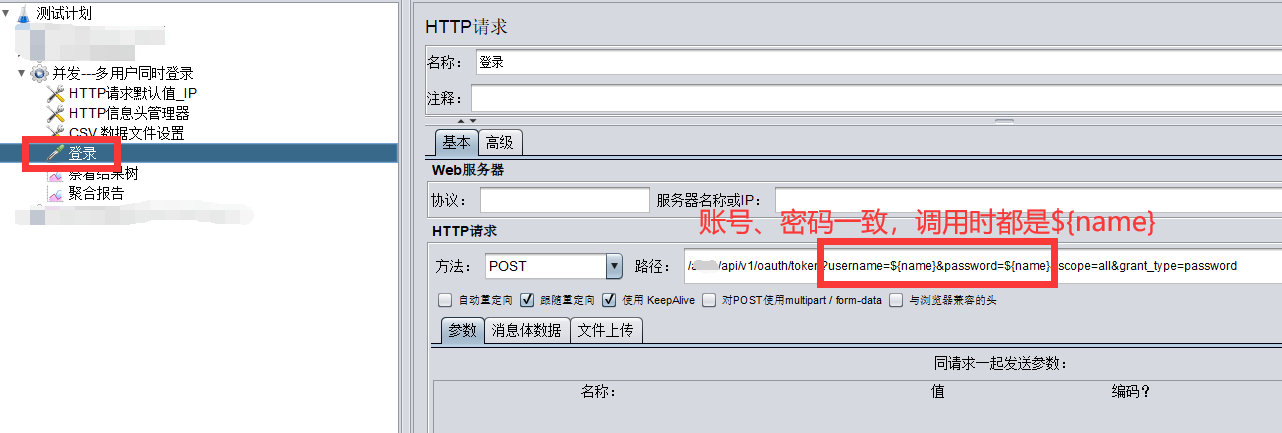
3.执行测试**,查看结果**
100用户同时登录
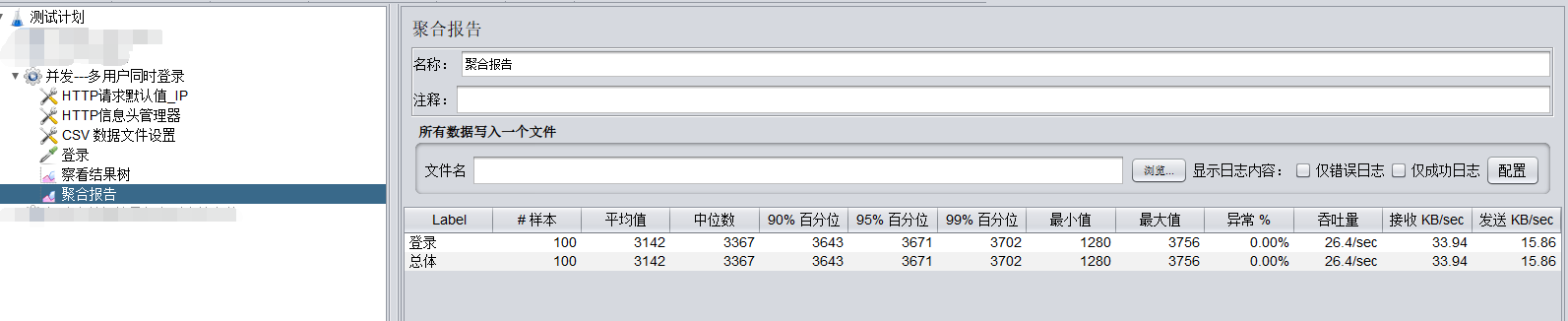
2023最新Jmeter接口测试从入门到精通(全套项目实战教程)
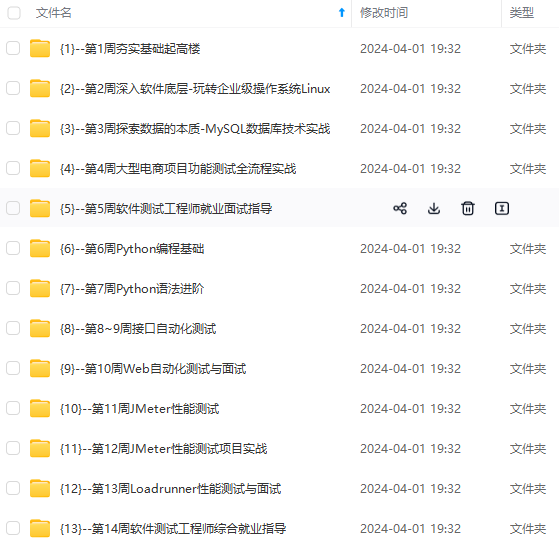
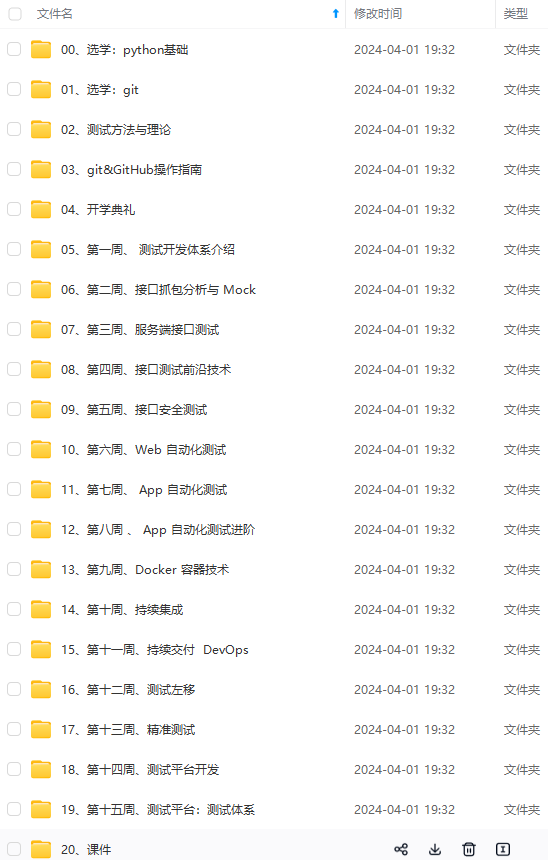
网上学习资料一大堆,但如果学到的知识不成体系,遇到问题时只是浅尝辄止,不再深入研究,那么很难做到真正的技术提升。
一个人可以走的很快,但一群人才能走的更远!不论你是正从事IT行业的老鸟或是对IT行业感兴趣的新人,都欢迎加入我们的的圈子(技术交流、学习资源、职场吐槽、大厂内推、面试辅导),让我们一起学习成长!
topics/618608311)**
一个人可以走的很快,但一群人才能走的更远!不论你是正从事IT行业的老鸟或是对IT行业感兴趣的新人,都欢迎加入我们的的圈子(技术交流、学习资源、职场吐槽、大厂内推、面试辅导),让我们一起学习成长!






















 7793
7793











 被折叠的 条评论
为什么被折叠?
被折叠的 条评论
为什么被折叠?








